Мобильные устройства уже сравнялись по производительности с офисными компьютерами и способны частично заменять их при решении простых задач, не требующих ввода большого текста или точности курсора мыши. При этом они обладают одним весомым преимуществом, способным перекрыть отдельные недостатки — они всегда с пользователем.
Быстрота реакции важна как для текущих бизнес-процессов, так и при возникновении нестандартных ситуаций, когда скорость решения напрямую влияет на конечный результат. Мобильное приложение Битрикс24 позволяет моментально реагировать на изменения, вносить данные и участвовать в бизнес-процессе, где бы вы ни находились.
Возможности задач в мобильном приложении
С каждым последующим обновлением функционал мобильного приложения расширяется. Разработчики не просто добавляют новые инструменты, а делают так, чтобы работа с ними стала быстрее и проще. В настоящее время приложение позволяет выполнять все базовые действия: создавать, изменять и отслеживать задачи в реальном времени, без доступа к ПК.
Под взаимодействие с задачами отведен одноименный пункт меню в панели приложения — тап по нему откроет область «Задачи и проекты», содержащую список всех актуальных задач. Здесь можно не только просмотреть задачи, но и отредактировать их, а также создать новые.
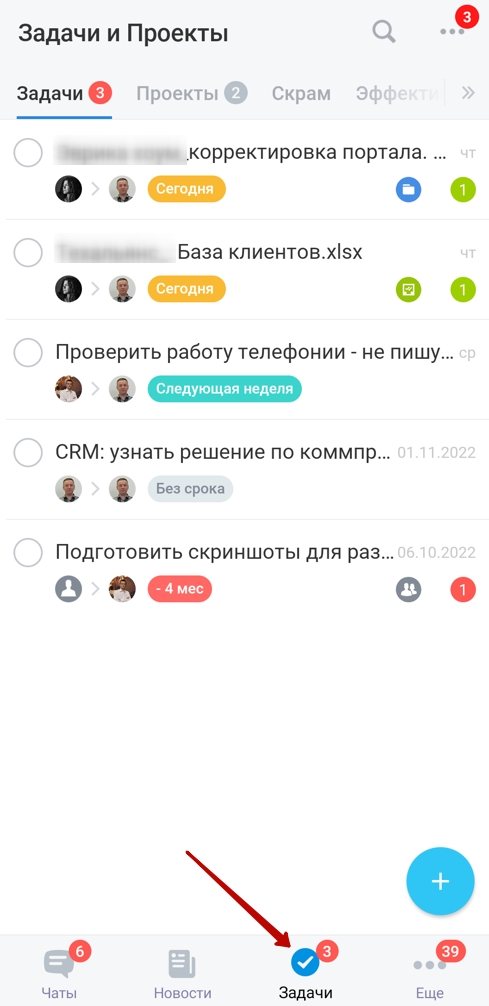
Постановка задачи
При нажатии на специальный значок «плюс», расположенный в нижнем правом углу, откроется краткая форма, содержащая только самые необходимые поля для заполнения. Они включают:
- название;
- ответственного;
- крайний срок выполнения.
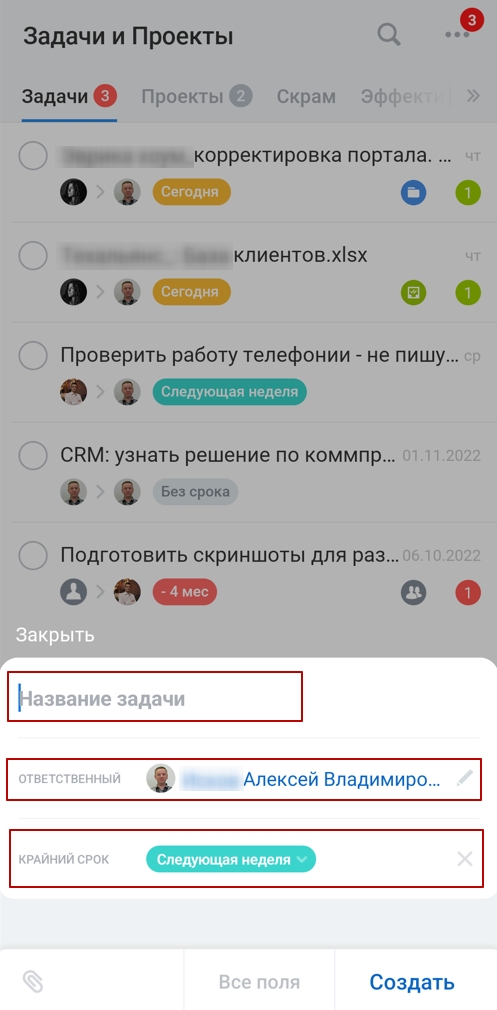
Этой информации хватит, чтобы в полевых условиях максимально быстро создать задачу, не откладывая ее в долгий ящик, до посещения офиса.
Если для постановки задачи необходимо добавить больше данных, то можно открыть расширенный список полей, нажав кнопку «Все поля» — она расположена под кратким списком полей.
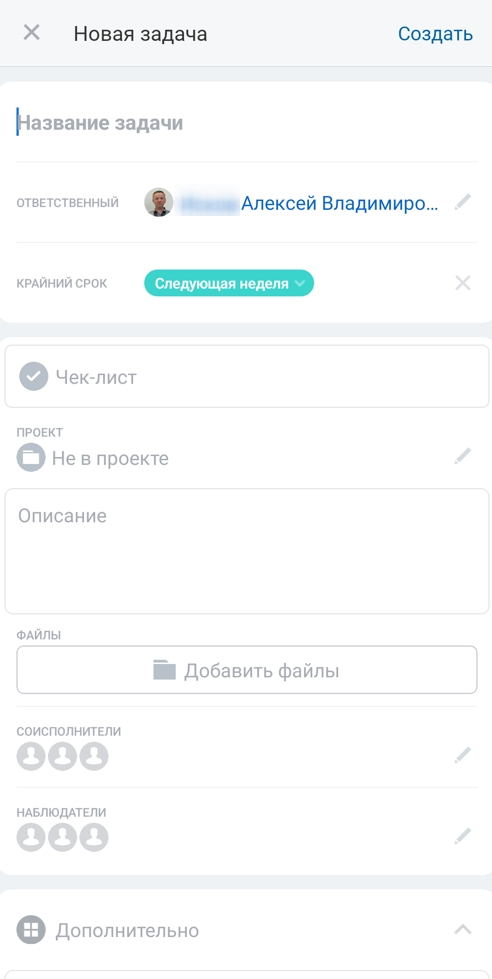
Подробный список полей содержит такие элементы, как:
- Чек-лист — подробнее о нем ниже;
- Проект и описание;
- Файлы — можно загрузить с телефона или прикрепить с Битрикс24.Диск;
- Соисполнители и Наблюдатели.
Еще больше параметров находятся под вкладкой «Дополнительно». Она открывает доступ к элементам управления, позволяющим отметить задачу как важную, включить планирование сроков и учет времени выполнения, добавить элементы CRM и указать теги.
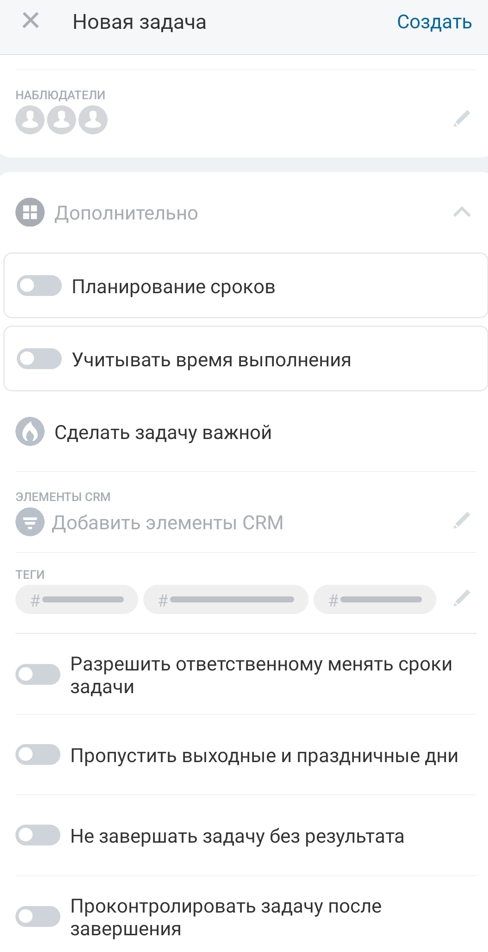
Теперь остается выставить в нужное положение ползунки, устанавливающие опциональные свойства:
- позволить ответственному менять сроки;
- не учитывать выходные и праздничные дни;
- не завершать без результата;
- проконтролировать после завершения.
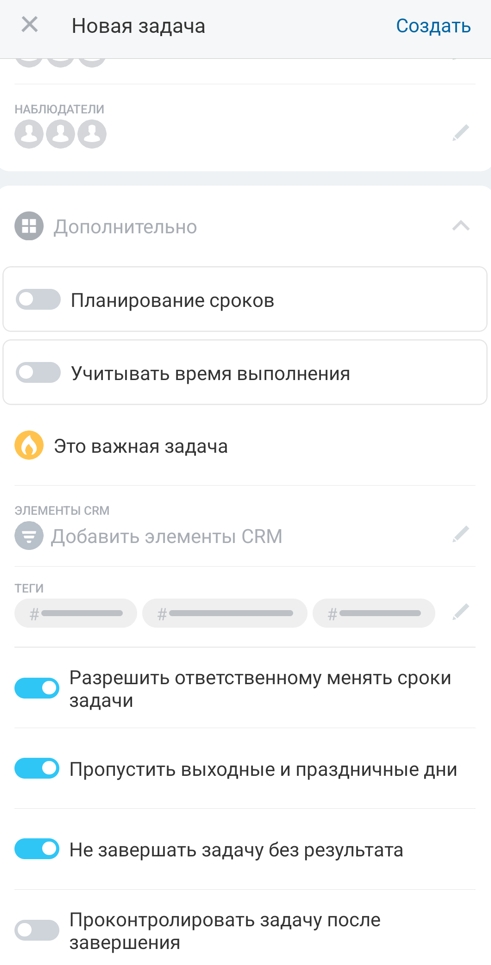
После внесения нужных свойств нажмите размещенную в верхнем правом углу кнопку «Создать».
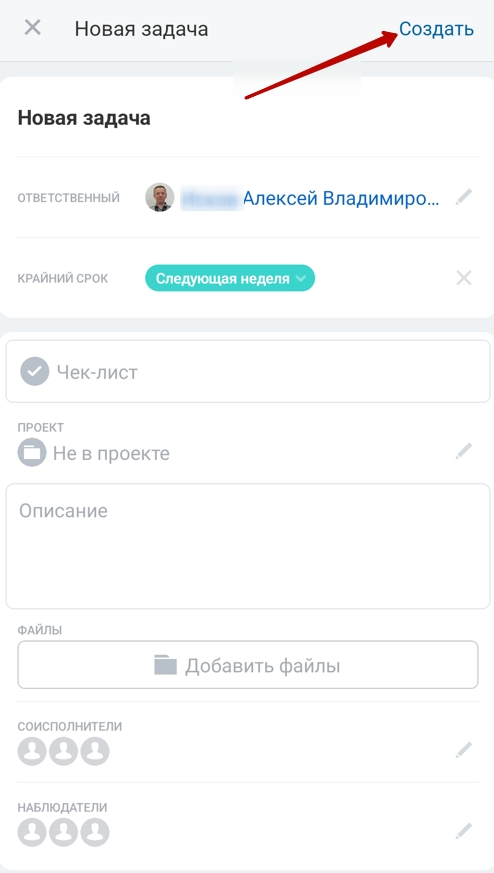
Рабочий процесс
Главное, на что делают упор разработчики мобильного Битрикс24 — удобство. Поэтому работа в нем не вызывает дискомфорта, даже если у пользователя огромное количество задач: все они могут быть отсортированы по множеству параметров. Найти нужную задачу можно 2 способами: используя фильтр или поле поиска.
В поле поиска — оно расположено вверху дисплея — необходимо ввести название, имя ответственного или другую информацию, которая поможет идентифицировать задачу.
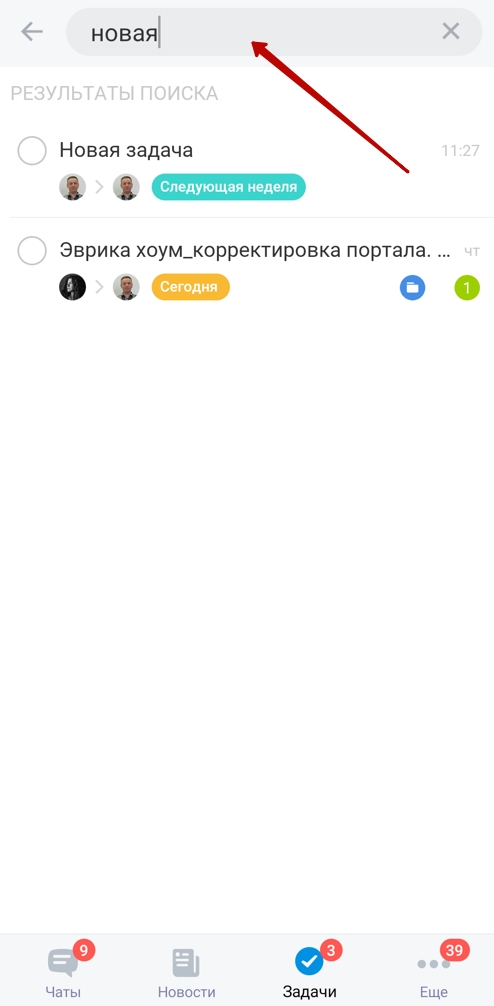
Рядом с ним находятся 3 горизонтальные точки, тап по которым откроет дополнительное меню фильтра. Среди параметров, по которым можно сортировать задачи, представлены следующие:
- «Просроченные»;
- «С новыми комментариями»;
- «Ждут контроль»;
- «Поручил»;
- «Делаю»;
- «Помогаю»;
- «Наблюдаю».
Кроме этого, можно сортировать по срокам или показать только завершенные. В этом же меню есть пункт, позволяющий отметить все задачи прочитанными.
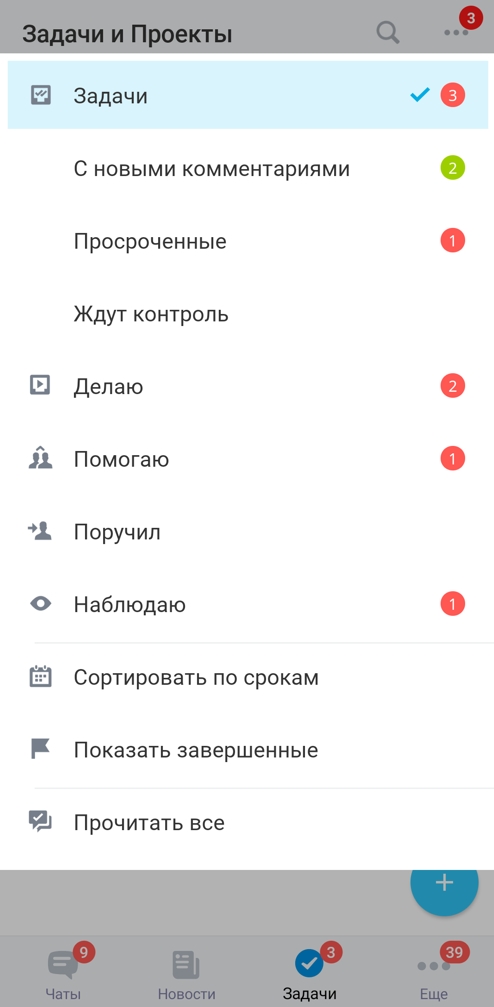
Редактирование выполняется через обычную корректировку данных. Достаточно открыть нужную задачу, изменить параметры и сохранить — специального режима редактирования не предусмотрено. Для выполнения основных операций необходимо, находясь в задаче, сделать тап по трем горизонтальным точкам, расположенным вверху справа, и в выпадающем меню выбрать нужный пункт:
- «Добавить задачу»;
- «Добавить подзадачу»;
- «Добавить в избранное»;
- «Приостановить»;
- «Завершить»;
- «Делегировать»;
- «Поделиться»;
- «Удалить».
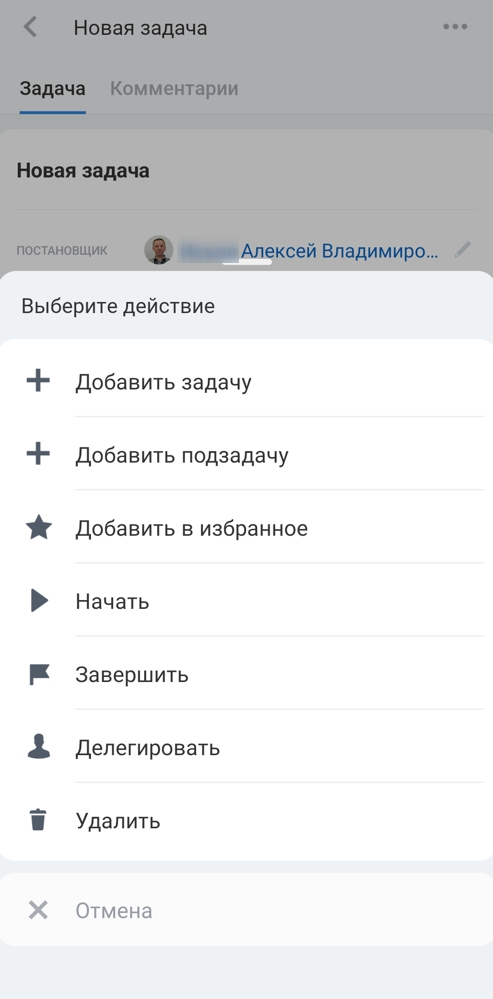
Еще одним способом взаимодействия является удержание пальца на задаче в списке задач. При долгом тапе появляется меню, позволяющее закрепить ее вверху списка, прочитать, отключить звук и выполнить другие операции.
Комментарии — важная часть рабочего процесса. В приложении они вынесены в нижнюю часть дисплея, чтобы их прочитать, достаточно тапнуть по иконке. Счетчики комментариев разделены по цветам: зеленым отмечаются свежие комментарии, а красным — просроченные.
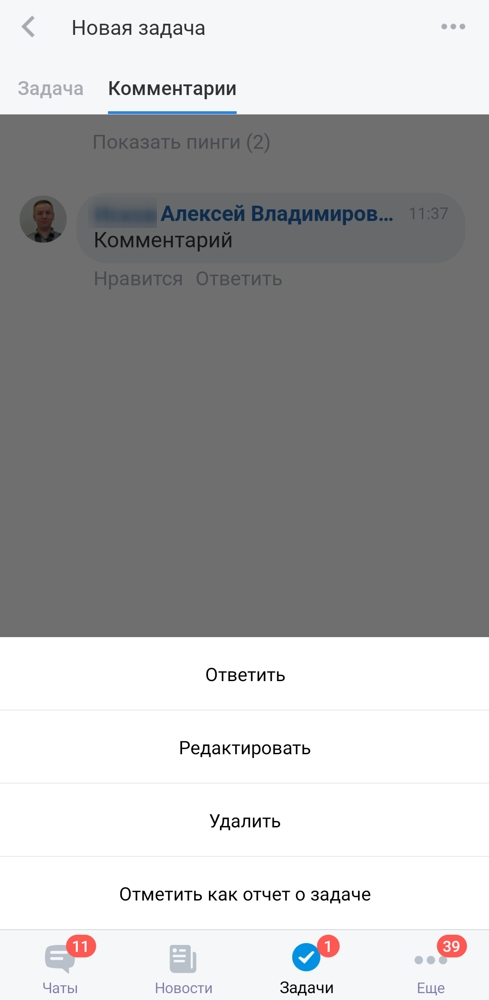
В переписке, ведущейся внутри задачи, в меню управления комментариями, помимо привычных: ответить, редактировать и тд., появилась еще одна возможность. Она заключается в том, что любой комментарий можно пометить в качестве отчета о задаче. Следует нажать и удерживать требуемый комментарий — откроется меню работы с комментарием, где помимо прочих пунктов будет и этот.
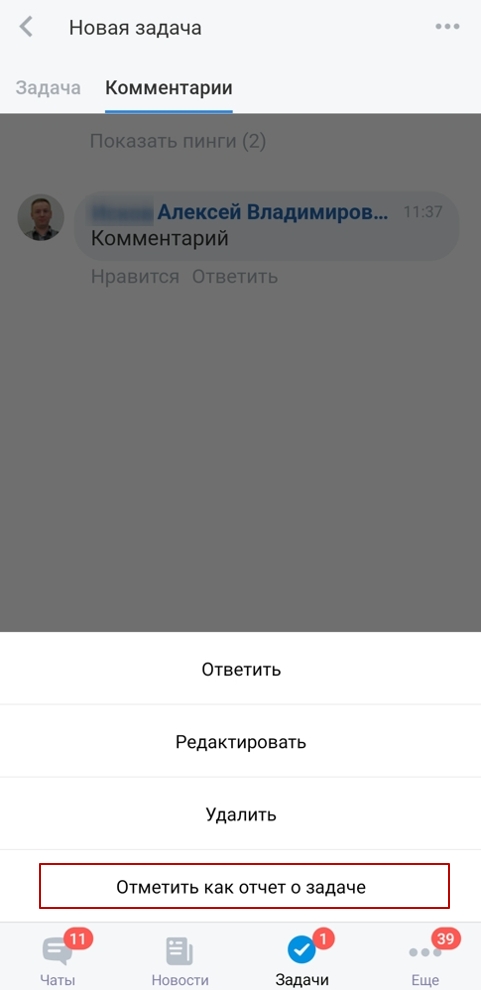
Чек-листы
Реализация чек-листов в мобильном приложении практически не отличается от web-версии портала. Пользователю доступны пункты и подпункты, есть возможность прикрепить к каждому из них файл — например, сделать снимок на камеру телефона, — поддерживаются упоминания. С помощью этого инструмента любую задачу можно разделить на множество этапов, повысив эффективность контроля за исполнением и упростив ее для восприятия исполнителя.
Чтобы использовать чек-листы, при создании или редактировании задачи нажмите на поле «Чек-лист», затем «добавить пункт».
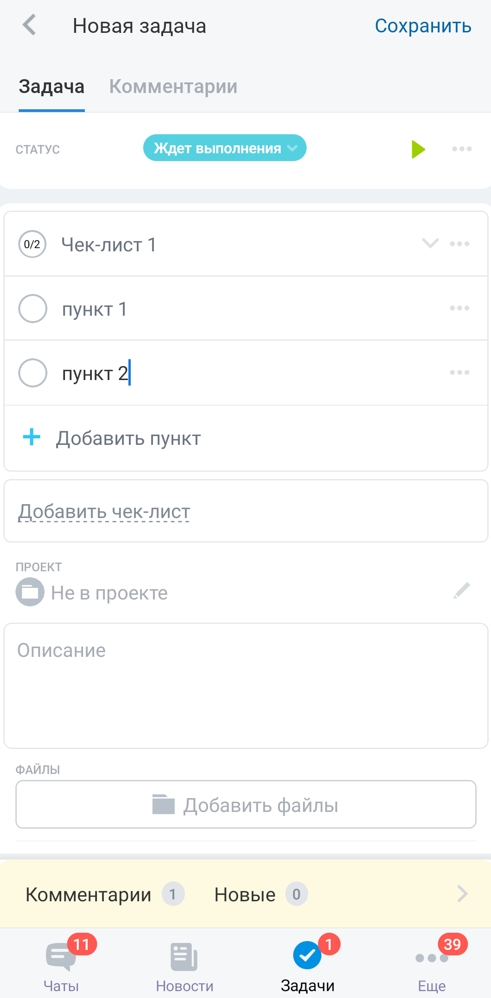
Если пункт необходимо разбить на несколько подпунктов, то нужно нажать на три точки, обозначающие меню, а затем выбрать «Сдвинуть вправо» — чтобы сделать подпункт или «Сдвинуть влево» — чтобы вернуть обратно.
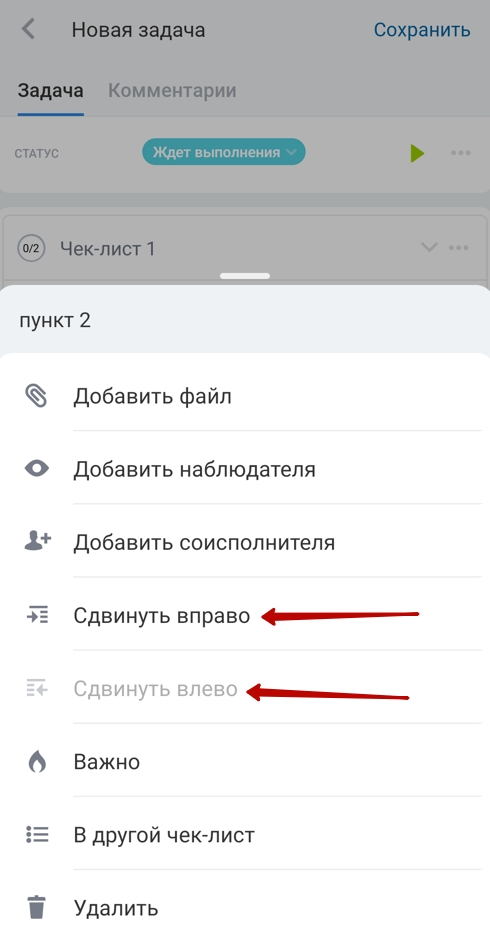
При этом пункты можно перемещать между существующими чек-листами, воспользовавшись этим же меню и выбрав «В другой чек-лист».
Краткие итоги
Мобильное приложение Битрикс24 поддерживает все основные операции, необходимые для работы с задачами. С его помощью можно существенно повысить скорость и эффективность бизнес-процессов, в которые вовлечены множество людей, работающих за пределами офиса.
Если у вас остались вопросы или вы хотите больше узнать о возможностях Битрикс24 — напишите нам. Мы с радостью расскажем о том, чем он может быть полезен для вашего бизнеса.

